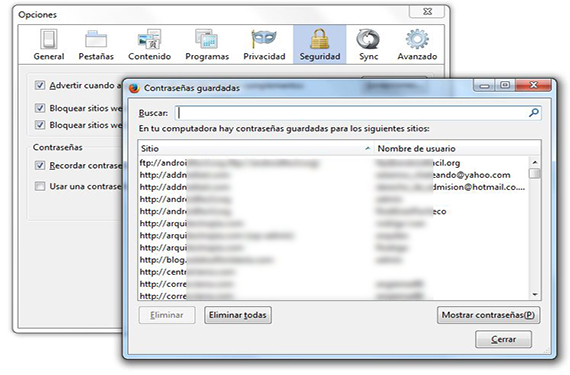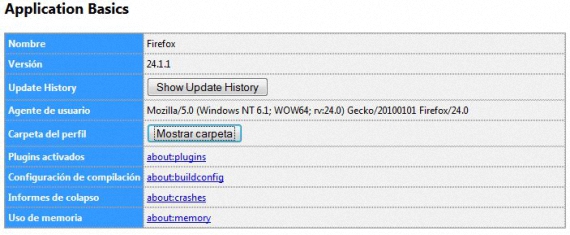Wachtwoorden in Firefox kunnen op elk gewenst moment worden gecontroleerd als we doorgaan de stappen die we eerder hadden aangegeven voor twee van de browsers meest populair van dit moment, deze van Mozilla en de andere van Google Chrome. Vanwege het gemak waarmee deze wachtwoorden in de Mozilla Firefox-browser kunnen worden gevonden, zullen de gebruikers er misschien niet zo zeker van zijn hun computer even alleen te laten, aangezien Iedereen zou deze omgeving kunnen betreden en beoordelen al die gebruikersaccounts met hun respectievelijke wachtwoorden.
Aangezien er zijn gespecialiseerde applicaties om dit soort informatie op te halen (de wachtwoorden van de verschillende internetbrowsers), misschien zal iemand het proberen verwijder deze wachtwoorden veilig in Firefox, onderwerp dat we in dit artikel zullen wijden, zodat de gebruikers van deze internetbrowser zich veiliger voelen met de 2 alternatieven die we hieronder zullen noemen.
Conventionele manier om wachtwoorden in Firefox te verwijderen
Er is een zeer gemakkelijke en eenvoudige manier om al deze wachtwoorden te verwijderen Firefox, inclusief in genoemde actie, de namen van gebruikers en de pagina's waartoe deze inloggegevens behoren, een situatie die op de volgende manier kan worden uitgevoerd:
- We starten onze Mozilla-browser Firefox.
- We klikken op de knop bovenaan en links die zegt Firefox.
- Een reeks opties zal onmiddellijk verschijnen.
- Wij kozen "Opties -> Opties".
- Vanuit het nieuwe venster dat verschijnt, gaan we naar de «Veiligheid".
- We zoeken de knop onderaan met de tekst «Opgeslagen wachtwoorden ...".
Dit zijn de meest voorkomende stappen die we zouden moeten nemen om de plek te vinden waar alle gebruikersnamen, wachtwoorden en websites worden gehost aan wie deze inloggegevens toebehoren. Het is voldoende om een, meerdere of alle aanwezige inloggegevens te selecteren om ze te kunnen verwijderen met de knop die zich iets verder naar beneden bevindt. Dit zou een ideale manier kunnen zijn om selectief de inloggegevens te verwijderen, hoewel we om veiligheidsredenen misschien geen spoor willen achterlaten van wat daar aanwezig is voor onze eigen privacy.
Alternatief om wachtwoorden veilig in Firefox te verwijderen
Nu kan de methode die we hierboven noemden zijn gebruikt als we willen verwijderen wachtwoorden in Firefox selectief Zoals we al zeiden, kan een andere methode worden gebruikt waarbij het bestand dat al deze informatie bevat permanent wordt verwijderd of verwijderd, zonder dat het op enigerlei wijze kan worden hersteld; Om dit te bereiken, hoeven we alleen maar de volgende stappen te volgen:
- We klikken op de knop aan de linkerkant die zegt Firefox.
- We gaan richting de optie van Help.
- Van daaruit kiezen we de optie die zegt «informatie voor het oplossen van probleem«
- Een nieuw browsertabblad voor Firefox verschijnt onmiddellijk.
- Van daaruit kiezen we de optie die zegt «Map weergeven»In het gedeelte Basistoepassingen en in de Profielmap.
Met deze eenvoudige stappen die we hebben voorgesteld, zal de gebruiker dat waarderen een map aanwezig is binnen het profiel wordt weergegeven, die we zorgvuldig zullen moeten verkennen en bewonderen om te proberen het bestand te vinden dat de bovengenoemde informatie bevat, dat wil zeggen de toegangsreferenties tot de verschillende webservices die we in deze internetbrowser hebben gebruikt. Het bestand dat dit type informatie bevat (gebruikersnamen, webpagina's en wachtwoorden in Firefox) heeft de naam «aanmeldingen«, Hoewel het bij bepaalde gelegenheden meestal af en toe een variatie aan het einde van de naam heeft.
Nu hoeven we alleen maar onze browser te sluiten van Firefox en verwijder later dit bestand dat we hebben gevonden (of verplaats het naar een andere map) zodat de wachtwoorden in Firefox met de rest van de inloggegevens worden ze permanent volledig verwijderd; We kunnen dit realiseren als we de internetbrowser opnieuw openen en kunnen controleren of in het gebied van de wachtwoorden die we eerder lieten zien, al deze ruimte volledig leeg lijkt.
Meer informatie - Beoordeling: wachtwoorden kraken in Firefox en Google Chrome, Maak een back-up met Browser Backup